Bagaimana untuk membolehkan BIOS jika papan kekunci tidak berfungsi
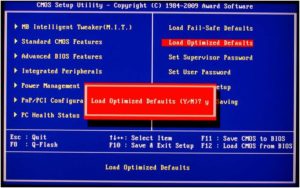 BIOS ialah koleksi program mikro yang mengawal operasi semua peranti dan memuatkan sistem pengendalian. Malah, ini adalah komponen paling penting bagi mana-mana pemproses. BIOS terletak pada papan induk kerana papan induk bertanggungjawab untuk menguruskan semua peranti dalam komputer.
BIOS ialah koleksi program mikro yang mengawal operasi semua peranti dan memuatkan sistem pengendalian. Malah, ini adalah komponen paling penting bagi mana-mana pemproses. BIOS terletak pada papan induk kerana papan induk bertanggungjawab untuk menguruskan semua peranti dalam komputer.
Dalam situasi tertentu, terdapat keperluan untuk memasuki BIOS. Terdapat banyak cara untuk melakukan ini, dengan dan tanpa peranti input (papan kekunci).
Kami akan memberitahu anda bagaimana untuk memasuki BIOS jika papan kekunci tidak berfungsi.
Kandungan artikel
Butang log masuk khusus
Untuk memasukkan BIOS dalam komputer riba moden (contohnya, jenama Lenovo) terdapat butang khas pada papan kekunci. Ia membolehkan anda menavigasi dengan cepat ke tetapan tanpa memerlukan but semula.
Walau bagaimanapun, tidak semua komputer riba mempunyai butang ini, dan dalam komputer peribadi ia sangat jarang berlaku. Tetapi ini adalah cara paling berkesan untuk memasuki BIOS tanpa menyentuh papan kekunci.
PENTING! Komputer peribadi mempunyai butang yang terletak pada kes itu. set semula. Untuk menetapkan semula tetapan BIOS, anda perlu mematikan komputer dan tekan butang RESET selama lima saat.

Pembersihan paksa dengan mengeluarkan bateri
Pada peranti yang tidak mempunyai butang khas untuk akses cepat ke BIOS, perlu melakukan lap paksa. Ini dilakukan dengan mengeluarkan bateri.
Algoritma untuk melakukan pembersihan paksa
- Kami mematikan kuasa ke komputer. Untuk memastikan bahawa kapasitor dilepaskan sepenuhnya, anda perlu menekan butang kuasa beberapa kali.
- Selepas ini, kita dapati di dalam blok (atau di dalam bekas komputer riba) bateri yang kelihatan seperti syiling.
- Kami mengeluarkannya dengan berhati-hati.
- Selepas lima saat, masukkan bateri ke tempatnya dengan sisi yang sama.
Selepas langkah ini, tetapan BIOS akan ditetapkan semula dan papan kekunci akan berfungsi semula.
Bagaimana untuk memasukkan BIOS dalam Windows
 Untuk sistem pengendalian Windows 8 dan Windows 10, terdapat cara lain untuk memasuki tetapan BIOS - menggunakan tetikus.
Untuk sistem pengendalian Windows 8 dan Windows 10, terdapat cara lain untuk memasuki tetapan BIOS - menggunakan tetikus.
Untuk melakukan ini, anda perlu melengkapkan langkah berikut.
- Dalam Tetapan, pilih Kemas Kini & Keselamatan.
- Kemudian buka item "Pemulihan" dan pilih menu "Pilihan but khas". Klik pada "Mulakan semula sekarang".
- Selepas but semula, menu untuk memilih tindakan akan muncul. Klik pada pilihan "Diagnostik".
- Seterusnya, pergi ke "Tetapan".
Menggunakan kaedah ini, anda boleh melancarkan BIOS dengan mudah tanpa menggunakan papan kekunci.
Kaedah alternatif untuk memasukkan tetapan BIOS
Sebagai tambahan kepada kaedah di atas, terdapat juga kaedah yang akan membantu anda mengembalikan BIOS ke tetapan kilang tanpa menggunakan papan kekunci.
Manipulasi pelompat
 Untuk melakukan tetapan semula kilang dengan cara ini, anda perlu mengikuti langkah berikut:
Untuk melakukan tetapan semula kilang dengan cara ini, anda perlu mengikuti langkah berikut:
- Putuskan sambungan komputer daripada kuasa.
- Buka penutup unit sistem dan cari pencetus (Clear CMOS). Kami menukar kedudukannya untuk beberapa waktu (dari 10 hingga 20 saat).
- Selepas masa ini, kembalikannya ke kedudukan asalnya.
Bila jika pencetus sedemikian tidak ditemui, ini bermakna anda mempunyai dua kenalan. Oleh itu, untuk melakukan manipulasi ini menggunakan alat pengalir (sebaik-baiknya dengan pemutar skru). Anda perlu menekan kenalan selama lebih kurang 20 saat. Selepas itu, hidupkan sahaja komputer dan pastikan papan kekunci berfungsi.





